Afterlight 2 è una popolare app per l'editor di foto o immagini disponibile per gli utenti di iPhone. Proveniente da Afterlight Collective, Inc, questa versione è una revisione completa dell'app Afterlight. Potente ed economica, questa app Afterlight rende il processo di miglioramento delle foto facile per tutti con molti strumenti utili.
Se stai decidendo se acquistare o meno il programma Afterlight, è utile prima capire la qualità, la pertinenza e la facilità d'uso dell'app Afterlight e dei suoi strumenti per determinare se Afterlight soddisfa le tue esigenze.
Veloce panoramica di Afterlight 2
Nel complesso, questo programma è un ottimo editor di immagini o foto. Il design pulito di Afterlight ha una varietà di icone che portano a una raccolta di filtri fotografici e strumenti di regolazione dell'immagine. Afterlight è utilizzato da tutti i tipi di persone che desiderano modificare le foto ed è particolarmente apprezzato dai fotografi principianti e dai fotografi di iPhone.
Con tutte le diverse funzioni, strumenti, filtri e impostazioni dell'immagine, anche i fotografi inesperti sono in grado di trasformare la qualità delle loro foto dalla media in capolavori di immagini modificate con Afterlight.
L'app Afterlight include un vasto assortimento di funzionalità, strumenti e filtri che invitano gli utenti a esplorare e sperimentare. Il layout semplice di Afterlight è progettato con icone, strumenti e filtri chiari che rendono facile comprendere tutti i modi in cui gli utenti possono modificare le proprie immagini con Afterlight.
Professionisti Afterlight :
- Facile da usare
- Filtri fotografici facili da creare
- I filtri predefiniti inclusi fanno risparmiare tempo
- Raccolte:condivisione del filtro della community
- Strumento Sovrapposizione testo
- Regolazione selettiva della tonalità
- Leggerezza selettiva
Contro Afterlight :
- Funzioni e strumenti non necessari
- Mancanza di opzioni per la cornice

Recensione di Afterlight 2
Per questa parte, spiegheremo quali funzioni e strumenti di regolazione dell'immagine abbiamo trovato più utili per i fotografi che desiderano modificare i filtri e gli effetti di un'immagine o di una foto. Esamineremo anche come gli strumenti e i filtri del programma ti consentono di aggiungere grafica e testi a qualsiasi immagine o foto.
Interfaccia intuitiva
Sebbene ci siano molte scelte disponibili, la potenza e la facilità d'uso di questo meraviglioso programma lo rendono una delle app per iPhone più popolari. La post-elaborazione è un processo essenziale della fotografia, indipendentemente dal livello di abilità del fotografo.
Che tu sia un principiante o un fotografo professionista, la post-elaborazione è la chiave per migliorare la bellezza delle foto. Incoraggia gli utenti a esplorare i vari filtri o strumenti e a sperimentare modificando luce, trame, temperatura, luminosità, strumenti colore e molto altro ancora.
Caricamento dal rullino fotografico
Selezionare una foto o un'immagine da modificare è semplice e diretto. L'app Afterlight si collega al rullino fotografico dell'iPhone, consentendo agli utenti di fare semplicemente clic sull'immagine desiderata dalla loro libreria di immagini o foto. L'interfaccia intuitiva ha icone, strumenti, filtri, simboli e comandi chiaramente contrassegnati.
Come Adobe Lightroom, supporta l'importazione di foto RAW di dimensioni pari a 6144 x 6144 pixel. A parte questo, ti consente di esportare file in formato HEIC (High-Efficiency Image Compression).
Fotocamera integrata
L'applicazione ha una fotocamera integrata che contiene diverse impostazioni manuali come velocità dell'otturatore, ISO e bilanciamento del bianco. Ha anche strumenti per l'autoscatto e la modifica delle griglie.
Integrazione con i social media
Come fotografo, è essenziale che tu possa condividere la tua immagine o foto modificata sui social media per aumentare l'esposizione e attirare i clienti. Dopo aver eseguito la post-elaborazione nella tua foto o immagine, vedresti le icone reali di diverse piattaforme di social media, consentendoti di condividere l'output finale online senza uscire dal programma.
Filtri facili da creare
Ha la capacità di salvare le modifiche e creare filtri predefiniti. I filtri presenti sono molto utili e riducono i tempi di post-elaborazione. Puoi creare un preset salvando una combinazione di modifiche. Quindi il programma ti chiede di nominare e salvare il preset.
Congratulazioni, hai appena creato il tuo primo filtro! I filtri personalizzati sono facili da individuare. Il salvataggio di predefiniti e filtri è una pratica di post-elaborazione popolare tra i fotografi per la regolazione di più immagini scattate con un'illuminazione simile.
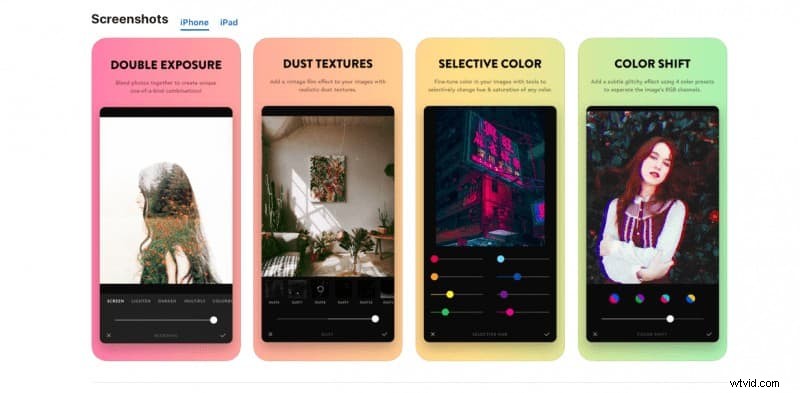
Filtri predefiniti inclusi
Il programma contiene anche utili filtri preimpostati già integrati nell'app Afterlight. Questa raccolta originale di preset e filtri è facile da individuare dall'interno del menu. Potresti notare che sono impostati in modo simile ai filtri su Instagram.
Afterlight raggruppa questi predefiniti e filtri standard per colore. Nella parte superiore di ciascun filtro è presente una linea colorata che assegna i filtri alle categorie di colore rosso, arancione, verde, blu e viola, a seconda dell'uso previsto di ciascuna preimpostazione.
Raccolte:condivisione filtro community
La possibilità di scaricare filtri aggiuntivi per raccolte di filtri rende questa app piuttosto unica. Situati all'interno della sezione dei preset disponibili, si tratta di filtri gratuiti creati da fotografi affermati, che vengono poi condivisi con l'intera community. Afterlight consente agli utenti di sfogliare raccolte gratuite e salvare i preset desiderati per regolare la propria fotografia. Ogni mese vengono presentate nuove raccolte di preset.
Potresti chiederti, perché i fotografi dovrebbero regalare i loro filtri? È un vantaggio per tutti perché Afterlight fornisce a questi fotografi traffico web ed esposizione. Quando gli utenti scaricano la raccolta in primo piano di un fotografo, un'icona li invita a visitare il profilo Instagram del fotografo.
Questo dà al fotografo l'opportunità di aumentare i follower. Allo stesso tempo, gli utenti di Afterlight possono trarre vantaggio dalla visualizzazione di esempi reali dei filtri offerti.
Strumenti di trasformazione
Questo gruppo di strumenti di regolazione ti consente di effettuare regolazioni di base per una foto. Se hai bisogno di un modo rapido per ruotare, capovolgere, raddrizzare, inclinare o ritagliare le foto mentre sei in movimento, questi strumenti di trasformazione si riveleranno utili.
Ritaglia
Questo strumento ti consente di tagliare i bordi di una foto in modo da poter rimuovere le distrazioni e gli elementi indesiderati nella cornice. Allo stesso modo, puoi utilizzare questo strumento per modificare le proporzioni di una foto in originale, quadrato, 4:3 e simili.
Ruota
Questo strumento fornisce un modo rapido per ruotare una foto di 90 gradi ogni volta che la tocchi. Continua a toccare questo strumento fino a raggiungere gli orientamenti orizzontale, verticale o obliquo.
Capovolgi
Questo strumento ti consente di capovolgere una foto verticalmente o orizzontalmente, offrendoti una versione speculare dell'immagine.
Raddrizza
Se hai bisogno di aiuto per livellare il paesaggio e le inquadrature, questo strumento ti consente di raddrizzare le linee.
Obliquo
Se devi fare fotografia di architettura e ancora non hai l'obiettivo giusto, lo strumento Oscillazione può aiutarti a correggere le regolazioni della prospettiva.
Icone degli strumenti di regolazione visibili
Uno dei problemi più comuni che i fotografi incontrano con altri strumenti di immagine è che non puoi vedere subito gli strumenti di regolazione.
Il bello di questa applicazione è che, nonostante disponga di molti strumenti, puoi accedere facilmente a diversi strumenti dallo schermo.
Luminosità :aumenta la luminosità della tua foto senza distorcere o sbiadire le ombre con questo strumento.
Contrasto :aumenta o diminuisce il contrasto tra le aree scure e chiare di un'immagine con questo strumento.
Vivacezza :questo strumento rende la foto priva di colore o più vivace.
Grano :questo strumento aggiunge grana per produrre effetti vintage e cinematografici.
Bagliore :Aggiungi un bagliore tenue alle tue foto.
Vignetta :aggiungi un bordo bianco o nero sbiadito attorno al bordo dell'immagine.
Croma :produce effetti 3D e distorti.
Tinta :consente di aggiungere un colore viola o una tinta verde alle immagini.
Affilatura :Aumenta la nitidezza dei dettagli di una foto.
Grazie all'interfaccia intuitiva, puoi utilizzare un dispositivo di scorrimento per controllare la maggior parte di questi strumenti di regolazione.
Strumento Curve
Sebbene questo sia uno degli strumenti di regolazione più complessi del programma, potrebbe essere uno dei comandi più utili una volta che lo padroneggi. Lo strumento Curve sarà la tua funzionalità preferita se le modifiche alle foto di solito includono la regolazione del colore, della luminosità e del contrasto.
Dopo aver fatto clic sullo strumento Curve, una linea diagonale mostrerà quattro opzioni:RGB, Rosso, Verde e Blu. Tutto quello che devi fare è trascinare i diversi punti lungo la linea per controllare le ombre, le luci e i mezzitoni.
Se di solito hai problemi a vedere l'intensità della regolazione, controlla se la linea diagonale si trasforma in una curva. Più alta è la linea, più intenso diventa il tuo adattamento.
Testo e grafica
Se ritieni che il passaggio da Lightroom a Photoshop sia un po' dispendioso in termini di tempo, le funzionalità di testo e grafica di questo programma ti salveranno da quella seccatura. Con i seguenti strumenti, puoi aggiungere diversi livelli di grafica e testo per creare elementi visivi.
Strumento Sovrapposizione testo
Questa è una funzione molto intuitiva che ti consente di aggiungere testo a una foto. Include un'ampia varietà di caratteri e impostazioni per modificare l'opacità, la distanza, l'angolo e la sfocatura delle parole.
In genere, il testo non è qualcosa che le persone considerano per la prima volta all'interno delle app, tuttavia è una funzionalità estremamente utile. Ti consente di aggiungere parole, citazioni e una filigrana di copyright alle tue immagini. L'app Afterlight include anche una selezione di opere d'arte che possono essere aggiunte facilmente a qualsiasi foto.
Tocca l'icona Testo, che dovrebbe consentirti di digitare parole, numeri e simboli. Per rendere il testo più personalizzato, puoi utilizzare queste icone di regolazione:Carattere, Colore, Allineamento testo, Ombreggiatura e Gomma.
Effetti grafici
Una delle cose migliori di questo programma è che puoi aggiungere della grafica, proprio come in Adobe Photoshop. Facendo clic sull'icona Opera d'arte, puoi vedere diverse opzioni come Botaniche, Adesivi e Citazioni.
Se ami usare le parole, Quotes ti farà risparmiare tempo nella digitazione delle parole grazie alle sue frasi stilizzate preimpostate. Nel frattempo, gli adesivi contengono testo e grafica che sembrano adesivi reali.
Forse tra le caratteristiche uniche dell'app Afterlight c'è il comando Botanicals, che ti consente di aggiungere sovrapposizioni floreali e fogliame senza la necessità di disegnare. Puoi ridimensionare, spostare e ruotare tutti gli effetti grafici.
Regolazione selettiva della tonalità
Selective Hue è uno degli strumenti migliori perché consente agli utenti di isolare e manipolare un singolo colore all'interno di una foto lasciando da solo il resto della foto.
Questo strumento facile da usare crea straordinari risultati di post-elaborazione. A seconda della composizione, dell'illuminazione e del colore all'interno di un'immagine, a volte la regolazione del colore può apportare un cambiamento sottile ma significativo. Altre volte, questo strumento colore può cambiare drasticamente una foto.
Questo è un elemento essenziale della post-elaborazione delle foto perché foto diverse possono richiedere modifiche sottili o drammatiche.
Per padroneggiare la funzione di selezione del colore, prova a cambiare una foto con molti colori vivaci, come un vassoio di frutta. Rimarrai stupito dai vari modi in cui lo strumento Tonalità selettiva può influenzare la tua immagine e il suo colore.
Leggerezza selettiva
Lo strumento Luminosità selettiva è molto simile a Tonalità selettiva. La differenza tra loro è che mentre Selective Hue tende a cambiamenti drammatici delle foto invece del solo colore, Selective Lightness crea cambiamenti più sottili ed esteticamente accattivanti.
Controlla quanto è luminoso o scuro il colore selezionato all'interno dell'immagine. Scurendo il colore e illuminando gli altri, puoi far risaltare alcuni aspetti delle tue foto. Man mano che acquisirai familiarità, questo strumento colore diventerà uno dei tuoi preferiti da utilizzare durante la modifica delle immagini.
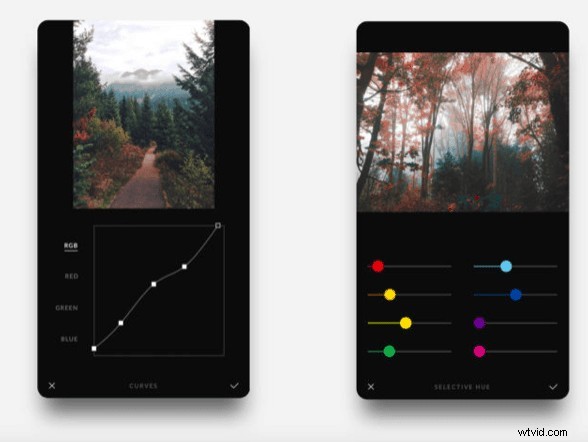
Strumento Sovrapposizione colore
Se ti piace sperimentare tonalità diverse per cambiare l'atmosfera delle tue foto, lo strumento Sovrapposizione colore ti aiuterà ad aggiungere tonalità di colore fredde o calde utilizzando varie sovrapposizioni di colore.
Una volta che hai un colore, puoi facilmente usare il cursore in basso per regolare l'intensità del colore. Inoltre, ci sono modalità di fusione del colore che puoi utilizzare per controllare come la sovrapposizione del colore si fonde con i colori originali della foto.
Strumento Sfumatura
In qualche modo simile allo strumento Sovrapposizione colore, lo strumento Sfumatura fonde gradualmente due o più colori per creare una sovrapposizione di colore.
Ad esempio, quando non puoi decidere tra due colori, puoi sperimentare usando entrambi, poiché questo strumento colore ti consente di ruotare il colore della sfumatura.
Se di solito hai bisogno di una sovrapposizione di colori per rendere gli sfondi del cielo più blu e i paesaggi sottostanti diventano più arancioni, puoi combinare questi colori in una sovrapposizione sfumata. La parte migliore è che puoi regolare l'intensità del colore del gradiente e come si fonde con l'immagine.
Sfide dell'utilizzo degli strumenti di modifica
Questo programma è un ottimo programma per migliorare l'immagine, ma presenta un paio di problemi minori. La critica più grande è che ci sono troppi strumenti e funzionalità di regolazione non necessari, che possono creare confusione all'interno dell'interfaccia.
Caratteristiche non necessarie
Avere un'ampia gamma di funzionalità è generalmente desiderabile per le app di miglioramento delle immagini. Ma lavorare con un'abbondanza di strumenti e funzionalità di regolazione è molto più semplice su un desktop o laptop che su un dispositivo mobile. Molti di loro semplicemente non sono molto utili per i fotografi di iPhone.
L'interfaccia Afterlight ha cinque pulsanti principali nella parte inferiore dello schermo che aprono una serie di funzioni dettagliate. Uno di questi pulsanti è il simbolo di due anelli, che aprono altre quattro icone:Polvere, Luce, Cambio colore e Doppia esposizione. Questi francamente non sono necessari. Funzionerebbero meglio su un dispositivo più grande con un programma come Lightroom o Photoshop, piuttosto che ingombrare l'interfaccia di uno strumento più piccolo progettato per gli utenti di iPhone.
1. Polvere
La polvere è un filtro non necessario. Ci sono più di 10 impostazioni specifiche per la polvere che possono essere applicate a un'immagine. Tuttavia, questo non è generalmente desiderato quando si utilizza una versione mobile. Solo in rare circostanze di post-elaborazione l'aggiunta di questo a una foto produrrebbe un risultato interessante. Nella maggior parte dei casi, l'applicazione di questo fa sembrare la foto sporca invece che artistica.
2. Cambio colore
Il cambio colore è un altro filtro che non è essenziale quando si regolano le immagini con questo editor di foto. Il colore cambia letteralmente per dare alla foto una qualità simile al 3D con questo. Tuttavia, come il filtro antipolvere, il filtro color shift non è incredibilmente utile. Sebbene sia certamente possibile che questo filtro possa migliorare una foto in rare situazioni, in realtà questo filtro non è necessario per la post-elaborazione quotidiana.
Questo strumento o filtro separa e compensa i canali di colore rosso, verde e blu per formare un effetto astratto glitch. Sposta il cursore per regolare la quantità di spostamento e separazione del colore.

3. Doppia esposizione
Double Exposure è un altro filtro di novità in Afterlight. Mentre il filtro Doppia esposizione consente di unire due immagini o foto per creare un effetto di modifica unico, il filtro Doppia esposizione non ha alcuno scopo pratico. Il filtro Doppia esposizione non offre vantaggi reali ai fotografi e agli editor di foto di iPhone.
Tuttavia, puoi comunque utilizzare la funzione Doppia esposizione se ti piace creare una combinazione unica di immagini in Afterlight. La funzione Doppia esposizione contiene anche una gamma di modalità di fusione, come Schermo, Più chiaro e Più scuro, che ti consentono di modificare l'intensità della regolazione della foto come preferisci in Afterlight.
4. Luce
La luce è probabilmente il filtro più utile di questo elenco di filtri di post-elaborazione e strumenti di modifica "non necessari" in Afterlight. Certo, il filtro Luce si rivela utile per la post-elaborazione. C'è un'ampia selezione di filtri luce che forniscono effetti diversi all'immagine o alla foto in Afterlight.
La maggior parte di questi filtri di luce in Afterlight sono troppo audaci e più che pacchiani, tuttavia c'è un'opzione utile nel gruppo di filtri:la possibilità di disattivare i colori. Per le foto scattate all'esterno, a volte il filtro luce attenuata può aggiungere una sovrapposizione esteticamente accattivante all'immagine finale o alla foto in Afterlight.
Tuttavia, il filtro Luce può essere uno dei tuoi effetti extra e strumenti di modifica in Afterlight quando desideri aggiungere un effetto filtro per fotocamera con pellicola da 35 mm alla tua foto. A seconda di come regoli l'immagine o la foto in Afterlight, puoi anche creare sovrapposizioni di luce, filtri per perdite di luce o effetti prisma arcobaleno. C'è anche un dispositivo di scorrimento per modificare il filtro dell'intensità della luce come preferisci.
Mancanza di opzioni per la cornice
Quando si tratta di aggiungere una cornice fotografica artistica attorno alla foto, non ci sono molte scelte o filtri in Afterlight. È un po' deludente. Anche se è possibile selezionare più colori per ogni stile, in Afterlight sono disponibili solo quattro diversi stili di cornice.
Tuttavia, molti utenti ritengono che sia vero il contrario quando si tratta di opzioni per le cornici delle immagini in Afterlight. Mentre Afterlight ti consente di aggiungere una cornice artistica attorno alla tua foto, gli stili di cornice disponibili in Afterlight sono piuttosto limitati.
Come utilizzare Afterlight
Afterlight 2 consente agli utenti di essere creativi e migliorare le proprie immagini per modificare sottilmente un'immagine o una foto o per alterare drasticamente una foto. Afterlight è in qualche modo simile ai processi di modifica di Instagram e Lightroom.
Come Instagram, ci sono molti filtri diversi tra cui scegliere nel menu in basso dell'applicazione Afterlight. Tuttavia, l'app Afterlight offre opzioni di modifica più complesse.
In questo modo, i suoi sofisticati filtri, strumenti e funzionalità rendono Afterlight più simile a Lightroom. In entrambe le app, Lightroom e Afterlight, gli utenti hanno la possibilità di salvare i propri preset e nominarli all'interno di una collezione personalizzata.
All'apertura del programma Afterlight, gli utenti possono selezionare le foto direttamente dal rullino fotografico del proprio iPhone. Dopo aver selezionato una foto, Afterlight si apre con un design semplice con cinque icone di fotoritocco nella parte inferiore dello schermo.
Questi simboli Afterlight sono per la modifica, le regolazioni, i filtri, gli strumenti di modifica speciali e la sovrapposizione di testo. Ogni icona Afterlight apre più funzioni, strumenti di modifica e opzioni per la post-elaborazione.
Nell'editor di immagini o foto Afterlight è disponibile un'ampia varietà di funzioni di modifica e strumenti di modifica, così puoi facilmente ritagliare foto e immagini, modificare le trame, apportare piccole modifiche o revisionare completamente le tue foto con Afterlight.
Dopo aver finito di modificare una foto, premi il pulsante "Avanti" nell'angolo in alto a destra dello schermo in Afterlight. Questo ti porta a una pagina finale in Afterlight in cui puoi aggiungere una cornice per foto opzionale e condividerla sui social media.
Il programma Afterlight è molto intuitivo. Afterlight è facile imparare le diverse comandi e funzioni grazie al layout e al design semplici .

Differenze tra Afterlight e Afterlight 2
Se hai provato il predecessore di Afterlight, noterai che questa nuova versione di Afterlight consente una post-elaborazione più snella perché la nuova versione di Afterlight include più strumenti di regolazione. Tuttavia, ci sono alcuni filtri classici che puoi vedere solo nella versione originale di Afterlight.
Inoltre, questo programma Afterlight è disponibile solo per gli utenti iOS , quindi quelli con cellulari Android potrebbero dover cercare un'applicazione diversa. Inoltre, la versione Android Afterlight può modificare solo immagini e foto JPEG.
Pertanto, questa nuova versione di Afterlight sarebbe migliore per i fotografi che desiderano un maggiore controllo su un'immagine o sulle impostazioni e le regolazioni di una foto .
Prezzi e Abbonamento
Afterlight è un ottimo programma di post-elaborazione delle foto che offre il perfetto equilibrio tra foto e immagini semplici e avanzate miglioramento delle applicazioni.
Per il prezzo basso di $ 2,99 sull'App Store , vale la pena esplorare le funzionalità e gli strumenti offerti all'interno dell'app Afterlight per aiutarti con la post-elaborazione di qualsiasi immagine.
Un altro vantaggio dell'utilizzo di questo editor Afterlight su qualsiasi immagine è che non ci sono acquisti in-app o costi di abbonamento nascosti. Dopo aver scaricato l'applicazione Afterlight, contiene già diversi filtri immagine. Afterlight si aggiorna anche regolarmente con più filtri gratuiti senza acquisti in-app.
A differenza di altri programmi di post-elaborazione che richiedono un abbonamento o tariffe scandalose, questo editor di immagini Afterlight ti consente di usufruire di numerosi vantaggi con una sola tariffa una tantum. In effetti, puoi risparmiare un sacco di soldi a lungo termine con Afterlight.
Conclusione
Afterlight 2 è un programma di post-elaborazione di livello medio con un'eccellente reputazione. Il design potente ma semplice di Afterlight offre ai fotografi iPhone un'ampia varietà di strumenti di post-elaborazione e regolazione dell'immagine.
Mentre altri programmi di post-elaborazione delle immagini come Photoshop o Lightroom possono intimidire i nuovi fotografi, questo programma Afterlight è molto intuitivo. Il design intuitivo di Afterlight consente agli utenti di modificare e sperimentare la composizione delle proprie foto
Vuoi saperne di più sulla fotografia e sulle applicazioni di post-elaborazione delle foto come Afterlight? Iscriviti per un abbonamento gratuito con Cole's Classroom! Diventerai un fotografo esperto e un editor di immagini in pochissimo tempo. Unisciti a noi oggi!
